Kako upravljati shrambo fotografij v Apple Watch
Miscellanea / / August 04, 2021
Oglasi
Poskušate v Apple Watch naložiti nekaj fotografij, s katerimi se sooča težava, z malo prostora? Apple Watch ima na voljo malo prostora za shranjevanje, kar otežuje upravljanje shrambe fotografij. Naučite se, kako z njimi upravljati enostavno in učinkovito.
Apple Watch je odlična dodatna oprema za ljudi, ki radi obdržijo pametno uro, da bodo svoje vsakdanje življenjske naloge veliko lažje in učinkovitejše. Z nedavnim napredkom in posodobitvami v Apple Watch, lahko zdaj uporabniki shranijo fotografije tudi v svoj iWatch.
Na njem pa je malo prostora za shranjevanje, zato morate učinkovito shraniti shranjevanje fotografij za uro Apple. TApple Watch je že sedma generacija. Kljub temu lahko ura Apple podpira samo prostor za shranjevanje do 32 GB. Zdaj to postane košček vratu za uporabnike Apple Watch, ki niso povsem zadovoljni z omejeno možnostjo shranjevanja.

Oglasi
Kako upravljati shrambo fotografij v Apple Watch?
Kaj je najslabše od tega, da vemo, da je na Apple Watch na voljo le omejeno število prostorov za shranjevanje fotografij? Na srečo vam Apple ponuja možnost za boljše upravljanje shrambe fotografij v Apple Watch, Watch OS. Watch OS, nastavite si ustrezno mejo fotografij. Namesto da izberete vse slike, lahko pametno uro omejite na shranjevanje samo 25 posnetkov. Po našem mnenju je to najbolje zaželena možnost tako za novo generacijo kot za starejšo generacijo ure.
Koraki za sprostitev prostora za shranjevanje fotografij Apple Watch
- Najprej na vašem iPhoneu zaženite Aplikacija Watch.
-
Naslednji korak je, da gremo na Moja ura v spodnjem levem kotu zaslona.

-
Po tem se pomaknite navzdol in se pomaknite pod zavihkom Moja ura. Boste našli in izbrali Možnost Fotografije.
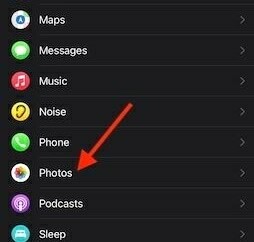
-
Zdaj se odpre novo okno s seznamom nastavitev. Kliknite na Fotografije Omejitev možnost nastavitve omejitve shranjevanja fotografij v napravi Apple Watch.

-
Nato se odpre novo okno s štirimi možnostmi: 500 fotografij, 250 fotografij, 100 fotografij in 25 fotografij.
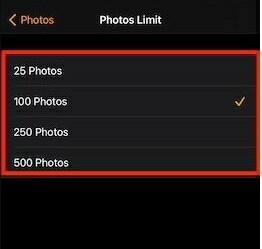
- Vse, kar morate storiti, je, da na seznamu izberete katero koli možnost za boljše upravljanje pomnilnika. Priporočamo, da izberete možnost 25 fotografij, da sprostite prostor za shranjevanje fotografij Apple Watch, da ne bo več nereda.
- Ko izberete možnost, preprosto zaprite aplikacijo za nastavitve.
Model Apple Watch Series 3 GPS ima 8 GB prostora za shranjevanje, serija 4 pa s 14 GB prostora za shranjevanje. Če imate Appleovo uro pete generacije ali več, dobite samo 32 GB prostora za shranjevanje. Torej shranite slike, odvisno od vašega modela, in sledite spodnjim navodilom.
Zaključek
Zdaj je vaš Apple Watch nastavljen na želeno možnost. Vemo, da je trenutno shranjevanje nekaj, kar je za nas zelo dragoceno. Če se ne želite soočiti z nepričakovano počasnostjo, naključnim padcem sistema in hitrim praznjenjem baterije, sledite zgoraj omenjeni postopek, da zagotovite, da nepotrebne aplikacije in odvečne datoteke ne vplivajo na to, da Watch postanete problematična naprava.
Izbira urednika:
- Kako prilagoditi statistiko vadbe na Apple Watch
- Onemogočite pojavljanje Siri na vaši uri Apple Watch
- Izboljšajte življenjsko dobo baterije na Apple Watch Series 6
- Popravek: Apple Watch ne odklepa Maca z macOS Big Sur
- Apple Watch Emergency SOS se še naprej ugasne


